 Article Tags
Article Tags

So deinstallieren Sie Portraiture Tutorial zur Deinstallation des Portraiture-Plug-ins
Portraiture ist ein intelligentes Skin-Resurfacing-Plug-in, das speziell für Photoshop und Lightroom eingeführt wurde. Die neue Version verfügt über aktualisierte KI-Algorithmen und unterstützt ausschließlich Mehrspieler- und Ganzkörpermodi. Einige Benutzer möchten die alte Version deinstallieren und dann die neue Version direkt installieren . Wie geht das? Der unten stehende Herausgeber teilt Ihnen das Tutorial zur Deinstallation des Portraiture-Plug-ins mit. Wie deinstalliere ich Portraiture? 1. Wir finden den Speicherort der geöffneten Datei in der Verknüpfung in ps, indem wir mit der rechten Maustaste auf die Eigenschaften der Maus klicken. 2. Dann betreten wir das Stammverzeichnis von ps. 3. Suchen Sie den Plug-Ins-Ordner und doppelklicken Sie darauf. 4. Klicken Sie dann mit der rechten Maustaste, um es zu löschen. Anschließend starten wir das PS-Plugin neu und es ist verschwunden.
Sep 02, 2024 am 11:08 AM
So stellen Sie Chinesisch in Vscode ein. So stellen Sie Chinesisch in Vscode ein
Wie stelle ich Chinesisch in Vscode ein? Der vscode-Editor ist standardmäßig auf Englisch und verfügt nicht über eine chinesische Sprachoption. Wenn Sie jedoch Chinesisch einstellen möchten, müssen Sie das chinesische Sprachmodul in der Erweiterungsanwendung herunterladen Verwenden Sie Chinesisch. Im folgenden Tutorial stellt Ihnen der Herausgeber die Methode vor. Einstellungsmethode 1. Zuerst öffnen wir vscode, rufen die Bearbeitungsseite auf und klicken auf das Symbol in der linken Spalte, um das Bedienfeld „ERWEITERUNGEN“ aufzurufen. 2. Suchen Sie nach der Eingabe oben nach Chinesisch. Klicken Sie nach der Suche nach Chinesisch (vereinfacht) auf die Schaltfläche „Installieren“. 3. Nachdem der automatische Download und die Installation abgeschlossen sind, wird ein Fenster angezeigt. Klicken Sie auf „Neustart“, um die Software neu zu starten. 4. Nach Abschluss des Neustarts können Sie es verwenden
Sep 02, 2024 am 11:08 AM
Was soll ich tun, wenn die Download-Geschwindigkeit von Origin immer 0 ist? Analyse des Problems, dass die Download-Geschwindigkeit von Origin Orange 0 ist
Die Origin-Orange-Plattform ist eine Spieleplattform, die von vielen Spielern verwendet wird, aber viele Spieler sagen, dass die Download-Geschwindigkeit von Origin immer 0 war. Was soll ich also tun? Lassen Sie diese Website den Benutzern als Nächstes die Analyse des Problems der ursprünglichen Orange-Download-Geschwindigkeit von 0 sorgfältig vorstellen. Die Download-Geschwindigkeit von Origin Orange beträgt 0. Problemanalyse 1. Überprüfen Sie die Netzwerkverbindung: 1. Stellen Sie sicher, dass Ihr Computer mit dem Internet verbunden ist und kein Problem mit der Netzwerkverbindung vorliegt. Sie können versuchen, mit anderen Programmen zu testen, ob die Netzwerkverbindung normal ist. 2. Schalten Sie die Firewall oder Antivirensoftware aus: Einige Firewalls oder Antivirensoftware blockieren möglicherweise den Download von Origin. Sie können Origin als vertrauenswürdiges Programm zu Ihrer Firewall oder Antivirensoftware hinzufügen oder es vorübergehend deaktivieren und testen
Sep 02, 2024 am 11:08 AM
So lösen Sie das Problem, dass der Speicher nicht beschrieben werden kann (vier Lösungen)
Wenn Sie Ihren Computer täglich verwenden, erhalten Sie möglicherweise die Fehlermeldung, dass der Speicher nicht beschrieben werden kann. Wie kann dieses Problem gelöst werden? Es gibt viele Gründe für dieses Problem. Damit Sie die Fehlermeldung, dass der Speicher nicht beschrieben werden kann, schnell beheben können, hat der Redakteur für Sie vier Lösungsansätze zusammengestellt. Der Computer zeigt an, dass der Speicher nicht beschrieben werden kann? Methode 1. 1. Drücken Sie die Tastenkombination WIN+R, um den Lauf aufzurufen. 2. Geben Sie cmd ein und klicken Sie auf die Schaltfläche OK, um die DOS-Befehlsschnittstelle aufzurufen. 3. Geben Sie an der Eingabeaufforderung Folgendes ein: for %1 in (%windir%\system32\*.dll) do regsvr32.exe /s %1 Drücken Sie nach Eingabe des Codes die Eingabetaste. 4. Das System startet neu
Sep 02, 2024 am 11:06 AM
Was ist Label mx? Schritte zur Stapelproduktion von QR-Codes mit Label mx
Label mx ist eine umfassende Barcode-Etikettendesign-Software, die Zeichnungsdesign, Barcode-Generierung, Etikettenproduktion und Stapeldruckfunktionen für Seriennummern integriert. Label mx ist ohne Fachkenntnisse einfach zu bedienen und kann schnell eine Verbindung zu verschiedenen Datenbanken herstellen. Label mx enthält eine Fülle von Vorlagen, die Benutzer problemlos an die tatsächlichen Anwendungsanforderungen anpassen können, was es zur idealen Wahl für die Gestaltung von Barcode-Etiketten macht. Label mx ist eine leistungsstarke Etikettendesign-Software, die nicht nur problemlos verschiedene Etiketten entwerfen kann, sondern auch die Möglichkeit bietet, QR-Codes stapelweise zu erstellen. Für Unternehmen kann dieser Batch-Vorgang die Arbeitseffizienz erheblich verbessern und die Notwendigkeit erfüllen, schnell eine große Anzahl von QR-Codes zu generieren. Als nächstes stellen wir Ihnen die Verwendung von Label mx im Detail vor
Sep 02, 2024 am 11:06 AM
Was ist Label mx? Schritte zur Stapelproduktion von QR-Codes mit label mx
Label mx ist eine umfassende Barcode-Etikettendesign-Software, die Zeichnungsdesign, Barcode-Generierung, Etikettenproduktion und Stapeldruckfunktionen für Seriennummern integriert. Label mx ist ohne Fachkenntnisse einfach zu bedienen und kann schnell eine Verbindung zu verschiedenen Datenbanken herstellen. Label mx enthält eine Fülle von Vorlagen, die Benutzer problemlos an die tatsächlichen Anwendungsanforderungen anpassen können, was es zur idealen Wahl für die Gestaltung von Barcode-Etiketten macht. Label mx ist eine leistungsstarke Etikettendesign-Software, die nicht nur problemlos verschiedene Etiketten entwerfen kann, sondern auch die Möglichkeit bietet, QR-Codes stapelweise zu erstellen. Für Unternehmen kann dieser Batch-Vorgang die Arbeitseffizienz erheblich verbessern und die Notwendigkeit erfüllen, schnell eine große Anzahl von QR-Codes zu generieren. Als nächstes stellen wir Ihnen die Verwendung von Label mx im Detail vor
Sep 02, 2024 am 11:06 AM
Wie richte ich den besten Tencent Mobile Game Assistant ein? Tutorial zur reibungslosen Einrichtung von Tencent Mobile Game Assistant
Wie richtet man Tencent Mobile Game Assistant am besten ein? Viele Benutzer verwenden diese Software, um Spiele auf ihren Computern auszuführen, aber viele Benutzer wissen nicht, wie sie sie so einrichten sollen, dass sie stabil und reibungslos läuft, was bei jedem Spiel zu Verzögerungen führt. Daher müssen wir nur einige Anpassungen vornehmen Als nächstes wird der Herausgeber der chinesischen PHP-Website die spezifischen Bedienungsschritte mit der Mehrheit der Benutzer teilen. Ich hoffe, dass das heutige Software-Tutorial der Mehrheit der Benutzer helfen kann. Das Einstellungs-Tutorial sieht wie folgt aus: 1. Doppelklicken Sie, um die Software zu öffnen, klicken Sie auf das Symbol mit den drei horizontalen Linien in der oberen rechten Ecke und dann auf das Einstellungszentrum in der Optionsliste unten. 2. Klicken Sie in der sich öffnenden Fensteroberfläche in der linken Spalte auf die Option Engine-Einstellungen. 3. Suchen Sie in der Spalte „Bildschirmwiedergabemodus“ rechts nach „directx“ und aktivieren Sie das kleine Kästchen.
Sep 02, 2024 am 11:05 AM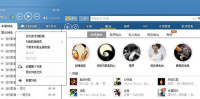
So importieren Sie Kugou-Musik auf YY Companion. So importieren Sie Kugou-Musik auf YY Companion
Weiß jemand, wie man Kugou-Musik in YY Mate importiert? Im Folgenden stellt Ihnen der Editor die Methode zum Importieren von Kugou-Musik in YY Companion vor. Ich hoffe, dass sie für alle hilfreich ist. Wie importiert YY Companion Kugou-Musik? So importieren Sie Kugou-Musik in YY Companion 1. Öffnen Sie zunächst die Kugou-Software, klicken Sie mit der rechten Maustaste auf die Standardliste und wählen Sie die Option „Listendatei exportieren“, wie in der Abbildung unten gezeigt. 2. Speichern Sie es als [YY Companion List.kgl]. Beachten Sie, dass es sich zum Importieren um eine kgl-Datei handeln muss, wie in der Abbildung unten gezeigt. 3. Öffnen Sie dann YY Companion und klicken Sie auf den Ordner neben der Musikbibliothek, wie in der Abbildung unten gezeigt. 4. Wählen Sie die Funktion „Drittanbieter-Playlist importieren“ aus, wie in der Abbildung unten gezeigt. 5. Wählen Sie die zuvor gespeicherte YY-Begleitliste.kgl aus und öffnen Sie sie, wie in der Abbildung unten gezeigt. 6. Runter
Sep 02, 2024 am 11:05 AM
Was soll ich tun, wenn beim Herunterladen von Edge kein Eingabeaufforderungsfenster angezeigt wird?
Immer mehr Freunde entscheiden sich für den Edge-Browser. Wissen Sie, was zu tun ist, wenn beim Herunterladen des Edge-Browsers kein Eingabeaufforderungsfenster angezeigt wird? Der folgende Editor bietet Ihnen eine Lösung für das Problem, dass beim Herunterladen des Edge-Browsers kein Eingabeaufforderungsfenster angezeigt wird. Die Schritte sind einfach und Freunde in Not können einen Blick darauf werfen. Lösung 1. Doppelklicken Sie, um die Software zu öffnen, und klicken Sie auf das Dreipunktsymbol in der oberen rechten Ecke. 2. Klicken Sie dann in der Optionsliste unten auf Einstellungen. 3. Klicken Sie in der sich öffnenden Fensteroberfläche auf die Download-Option in der linken Spalte. 4. Suchen Sie dann auf der rechten Seite nach den Menüs „Fragen Sie mich, was ich bei jedem Download tun soll“ und „Download anzeigen, wenn der Download startet“ und schalten Sie den Schalter ein. 5. Schließlich können Sie beim Herunterladen der Datei das Popup-Eingabeaufforderungsfenster sehen.
Sep 02, 2024 am 11:05 AM
So stellen Sie den Kompatibilitätsmodus im Sogou-Browser ein. So stellen Sie den Kompatibilitätsmodus im Sogou-Browser ein
Die offizielle Version von Sogou Browser verfügt über die erste echte Dual-Core-Engine in China, die Ihre Internetgeschwindigkeit erheblich verbessern kann. Unabhängig von der Computerkonfiguration des Benutzers kann er ein schnelles und schnelles Erlebnis genießen. Sogou-Hochgeschwindigkeitsbrowser und Pinyin-Eingabemethode, Wubi-Eingabemethode und andere wichtige Tools. Was soll ich tun, wenn ich den Sogou-Browserkompatibilitätsmodus einstellen möchte? Werfen wir einen Blick darauf. Einstellungsmethode 1. Klicken Sie direkt mit der rechten Maustaste auf die leere Stelle der im Sogou-Browser geöffneten Webseite und wählen Sie dann im Popup-Menü den Menüpunkt „Kompatibilitätsmodus“ aus, sodass die Webseite direkt im Kompatibilitätsmodus geöffnet werden kann. 2. Eine andere Möglichkeit besteht darin, auf der von Sogou Browser 3 geöffneten Webseite auf das Blitzsymbol auf der rechten Seite der Browser-Adressleiste zu klicken. Auf diese Weise kann die Webseite zum Durchsuchen in den Kompatibilitätsmodus und auf das Blitzsymbol konvertiert werden ändert sich zu einem I.
Sep 02, 2024 am 11:05 AM
So verwenden Sie den PSP-Emulator. So verwenden Sie den PSP-Emulator Gold Finger
Der PSP-Emulator ist ein plattformübergreifender Open-Source-Emulator, der Windows, Linux, Android, iOS und andere Systeme unterstützt und auf CPUs wie X86 und ARM ausgeführt werden kann. Es wurde von hrydgard, einem Kernmitglied des Dolphin-Entwicklungsteams, erstellt und ist in C++ geschrieben, um die Effizienz und Portabilität zu verbessern. DirectX- und Visual C++-Unterstützungsbibliotheken müssen vor der Ausführung installiert werden. Wie verwende ich den PSP-Emulator? Wie verwende ich den Golden Finger des PSP-Emulators? 1. Öffnen Sie den Emulator, geben Sie die Spieleinstellungen ein, suchen Sie dann die Systemeinstellungen und aktivieren Sie die Cheat-Option. 2. Starten Sie das Spiel und notieren Sie sich die Spiel-ID, bei der es sich normalerweise um eine Zahlenfolge handelt, die mit NPJB beginnt. 1. Pausieren oder schließen Sie das Spiel und rufen Sie den Ordner des Emulators auf. Finden Sie das Ziel
Sep 02, 2024 am 11:04 AM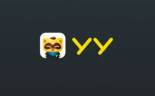
So verwenden Sie die YY-Stimme. So sprechen Sie mit der YY-Stimme
Als einzigartiges Produkt der Guangzhou Duowan Company ist YY Voice eine herausragende Sofort-Sprachkommunikationssoftware, die sich zum Ziel gesetzt hat, den Benutzern ein bequemes und effizientes Kommunikationserlebnis zu bieten. Unabhängig davon, ob Sie ein Neuling oder ein erfahrener Benutzer sind, ermöglicht Ihnen YY Voice, sich in kurzer Zeit schnell mit den wichtigsten Bedienelementen vertraut zu machen. Insbesondere die PC-Version von YY Voice ist aufgrund ihrer hervorragenden Sprachkommunikationsfunktion, der klaren und einwandfreien Klangqualität, der stabilen und zuverlässigen Leistung und des geringen Ressourcenverbrauchs für viele Gamer zu einer unverzichtbaren Sprachkommunikationsplattform geworden. Wie verwende ich die YY-Stimme? Wie spreche ich mit meiner Stimme? 1. Öffnen Sie die YY-Sprachsoftware, melden Sie sich bei Ihrem Konto an und rufen Sie die Hauptoberfläche auf. 2. Wählen Sie den gewünschten Kanal aus, geben Sie ihn ein und klicken Sie unten rechts auf die Option [Ich möchte am Mikrofon sein]. 3. Nach erfolgreicher Verbindung mit dem Mikrofon erscheint in der unteren rechten Ecke die Software
Sep 02, 2024 am 11:04 AM
Was ist Sandboxie? Wie verwendet man Sandboxie?
Sandboxie ist eine Sandbox-Software, die speziell für die Windows-Plattform entwickelt wurde. Sie bietet Benutzern eine isolierte virtuelle Umgebung, in der sie Programme sicher ausführen können, wodurch das Hauptsystem effektiv vor potenzieller Malware geschützt wird. Die Kernfunktion von Sandboxie besteht darin, einen sicheren Laufbereich auf dem Betriebssystem aufzubauen, sodass der Start- und Ausführungsprozess der Software in diesem Bereich so nah wie möglich an der realen Umgebung liegt, jedoch nicht alle Änderungen und Vorgänge vorgenommen werden dauerhafte Auswirkungen auf Systemdaten und Einstellungen. Wie verwende ich Sandboxie? So verwenden Sie Sandboxie: 1. Starten Sie Sandboxie: Wenn Sie Sandboxie ausführen, liest es die Konfigurationsinformationen von der Festplatte.
Sep 02, 2024 am 11:04 AM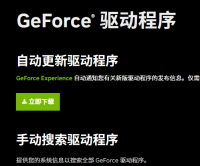
Was soll ich tun, wenn Geforcegame nicht weiter installiert werden kann? Was soll ich tun, wenn der Geforce-Treiber nicht weiter installiert werden kann?
Kürzlich hatten einige Benutzer das Problem, dass sie den GeForce-Game-Ready-Treiber nicht installieren konnten, als sie ihre Computer zum Installieren von Treibern verwendeten. Sie fragten immer wieder nach einem Installationsfehler, was dazu führte, dass die Computergrafiken nicht verwendet werden konnten Als Antwort auf dieses Problem bietet dieser Artikel detaillierte Lösungen und teile sie mit Ihnen. Werfen wir einen Blick darauf. Was soll ich tun, wenn Geforcegame die Installation nicht fortsetzen kann? 1. Klicken Sie zunächst auf den blauen Link auf der Rückseite, um zur offiziellen NVIDIA-Treiber-Download-Website zu gelangen. [Klicken Sie hier, um einzutreten] 2. Dann gelangen wir zum manuellen Suchprogramm auf der Seite und geben hier das Modell ein, das Ihrer Computer-Grafikkarte und Ihrer Systemversion entspricht. 3. Scrollen Sie nach der Suche auf der Seite nach unten, um die Suchergebnisse anzuzeigen. Hier wählen wir GeForce
Sep 02, 2024 am 11:04 AM
Hot-Tools-Tags

Undresser.AI Undress
KI-gestützte App zum Erstellen realistischer Aktfotos

AI Clothes Remover
Online-KI-Tool zum Entfernen von Kleidung aus Fotos.

Undress AI Tool
Ausziehbilder kostenlos

Clothoff.io
KI-Kleiderentferner

Video Face Swap
Tauschen Sie Gesichter in jedem Video mühelos mit unserem völlig kostenlosen KI-Gesichtstausch-Tool aus!

Heißer Artikel
Wie kann ich KB5055612 in Windows 10 nicht installieren?
<🎜>: Bubble Gum Simulator Infinity - So erhalten und verwenden Sie Royal Keys
<🎜>: Wachsen Sie einen Garten - Komplette Mutationsführer
Nordhold: Fusionssystem, erklärt
Mandragora: Flüstern des Hexenbaum

Heiße Werkzeuge

Sammlung der Laufzeitbibliothek vc9-vc14 (32+64 Bit) (Link unten)
Laden Sie die Sammlung der Laufzeitbibliotheken herunter, die für die Installation von phpStudy erforderlich sind

VC9 32-Bit
VC9 32-Bit-Laufzeitbibliothek für die integrierte Installationsumgebung von phpstudy

Vollversion der PHP-Programmierer-Toolbox
Programmer Toolbox v1.0 PHP Integrierte Umgebung

VC11 32-Bit
VC11 32-Bit-Laufzeitbibliothek für die integrierte Installationsumgebung von phpstudy

SublimeText3 chinesische Version
Chinesische Version, sehr einfach zu bedienen







